Cara Mengubah Jumlah Lembar Default Yang Diluncurkan Buku Kerja Excel Baru
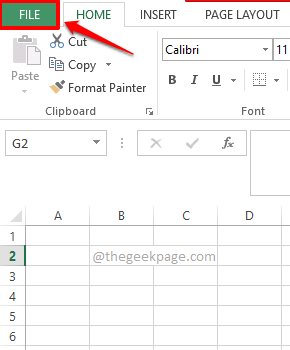
- 4921
- 256
- Luis Baumbach
Secara default, setiap kali Anda meluncurkan Excel, dibuka dengan sejumlah lembar kosong berdasarkan versi Excel yang Anda gunakan. Untuk versi 2013, jika Anda meluncurkan Excel, Anda hanya mendapatkan 1 lembar kosong secara default. Tetapi jika Anda adalah seseorang yang selalu membutuhkan satu set lembar tertentu, untuk melakukan pekerjaan Anda, maka itu akan sangat nyaman bagi Anda jika Excel Anda meluncurkan buku kerja baru dengan jumlah lembar kosong yang diperlukan; katakan 5 lembar, setiap kali Anda meluncurkan buku kerja baru.
Artikel ini adalah tentang mengubah jumlah default lembar kosong yang diluncurkan buku kerja Excel baru. Baca terus, untuk mempelajari bagaimana Anda dapat dengan cepat menguasai peretasan Excel yang luar biasa ini. Semoga Anda menikmati membaca!
Langkah 1: Luncurkan Microsoft Excel dan tekan MENGAJUKAN Tab di pita atas.
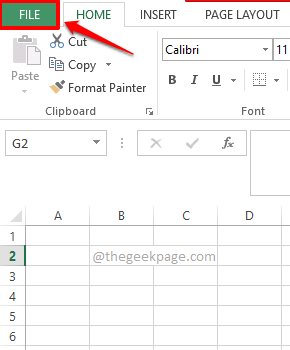
Langkah 2: Sekarang di kiri panel MENGAJUKAN opsi, klik pada Pilihan tab.
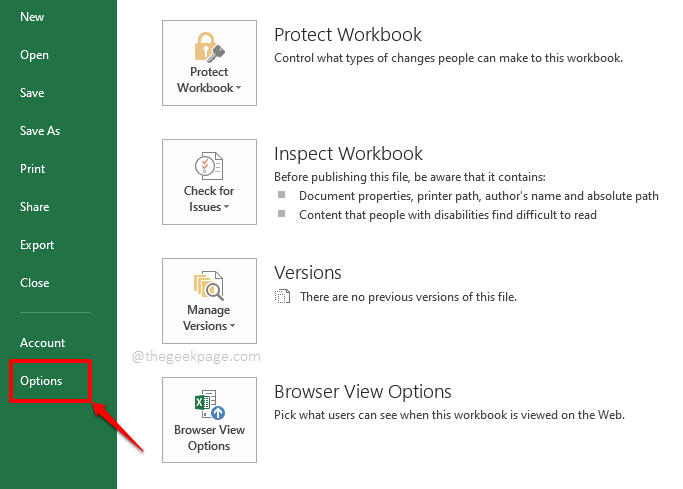
Langkah 3: Di Opsi Excel jendela, klik pada Umum tab di kiri Panel dulu.
Sekarang di Kanan Panel jendela, temukan bagian bernama Saat membuat buku kerja baru.
Sekarang, di bawah bagian ini, akan ada bidang yang disebut Sertakan banyak lembar ini. Anda dapat menetapkan nomor ke bidang ini menggunakan KE ATAS Dan TURUN panah yang terkait dengannya, atau Anda bisa langsung jenis dalam angka. Nomor inilah yang menentukan dengan berapa banyak lembar buku kerja excel default Anda akan dibuka setiap kali Anda meluncurkan Excel.
Tekan OKE tombol di bagian bawah untuk melanjutkan.
Catatan: Anda dapat sampai 255 Lembar kosong saat Anda membuka Excel. Itu minimum Jumlah yang perlu diberikan 1.
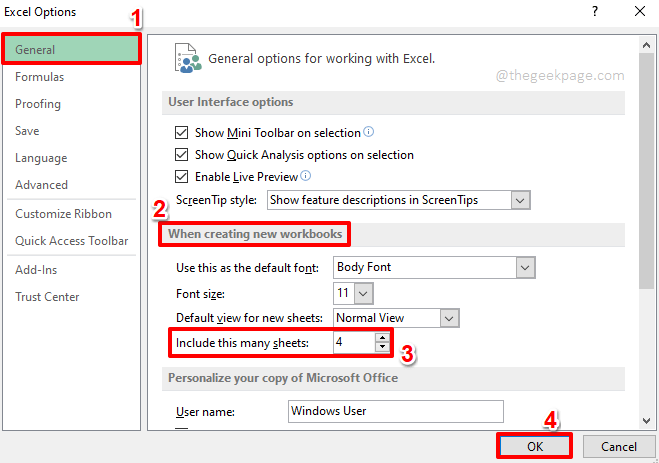
Langkah 4: Itu dia. Mari kita uji apakah ini berfungsi sekarang. Untuk itu, tekan MENGAJUKAN Tab dari pita atas sekali lagi.
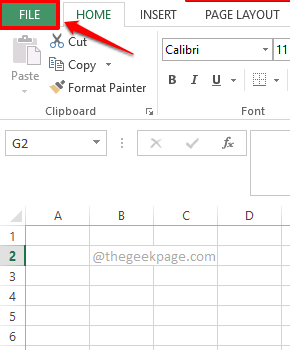
Langkah 5: Di kiri Panel jendela, klik pada Baru opsi, dan di Kanan panel, klik Buku kerja kosong.
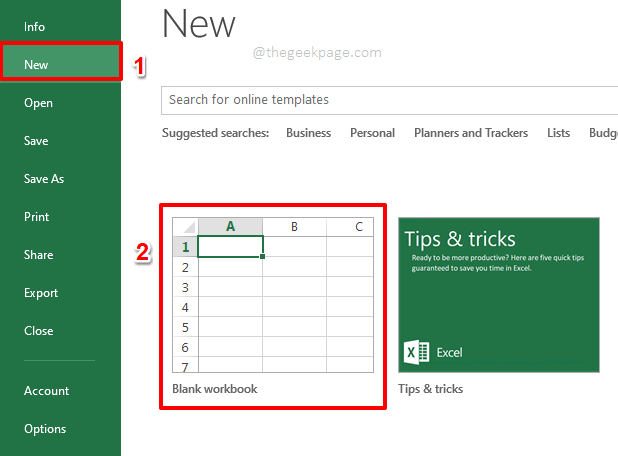
Langkah 6: Ketika buku kerja kosong terbuka, Anda dapat melihat bahwa ada banyak lembar baru yang Anda tentukan, sebagai lawan dari pengaturan 1 lembar default. Menikmati!
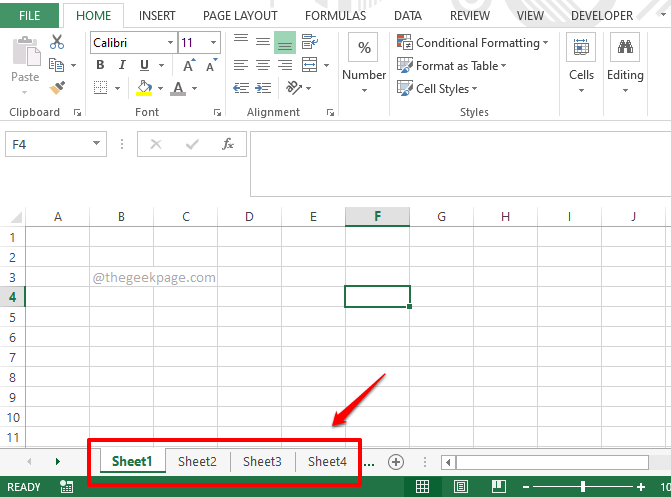
Lakukan komentar di bagian komentar jika Anda menghadapi kesulitan, kami selalu berkomentar.
Semoga Anda menemukan artikel bermanfaat. Pantau terus!
- « Cara menyesuaikan bilah alat akses cepat di produk MS Office apa pun
- Cara mengaktifkan atau menonaktifkan dialog cetak sistem di Microsoft Edge »

